Opsæt og administrer telefonnumre i PBXAdmin.
1. Under Telefonnumre kan du se, hvilke telefonnumre der er aktive på løsningen.

| Funktion | Beskrivelse |
| 1. Telefonnummer | Her kan du se telefonnummeret. Hvis telefonnummeret er tilknyttet en medarbejder, vil medarbejderens nummer stå i en parentes efter telefonnummeret. |
| 2. Navn | Navnet på telefonnummeret kan eks. være brugeren eller en funktion. |
| 3. Afdeling | I dropdown menuen vælger du afdelingen medarbejderen tilhører. Hvis du kører med afdelingsfakturering, så bestemmes det også her. |
| 4. Beskrivelse | Kan bruges til ekstra genkendelse af telefonnummeret. (Eks. ’Hovednummer Århus’). |
| 5. Gå til | Dette sker, hvis du ringer dette telefonnummer op. (Eks. til en åbningstid). |
| 6. Status | Viser om telefonnummeret er aktivt. |
Hvornår kan et telefonnummer bruges i et kaldsflow?
Hvis et telefonnummer er tilknyttet en medarbejder, vil Gå til feltet ikke være synligt. Kun numre uden tilknytning til medarbejdere kan anvendes i kaldsflow.
- Telefonnumre efterfulgt af en parentes med et lokalnummer er tilknyttet en medarbejder og kan ikke bruges i et kaldsflow.

- Telefonnumre uden en parentes er hovednumre og kan anvendes i virksomhedens kaldsflow.

Generelle oplysninger om telefonnummeret
Hvis du trykker på et nummer ude på oversigten får du vist flere informationer om nummeret.
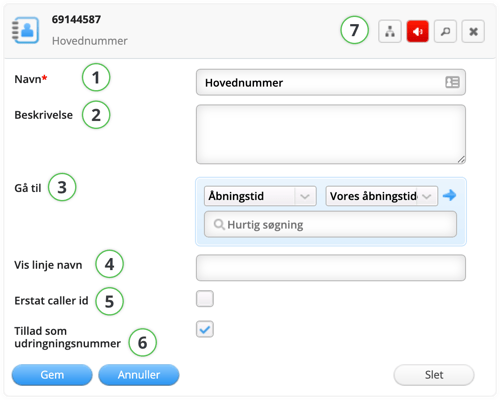
| Funktion | Beskrivelse |
| 1. Navn | Navnet på telefonnummeret kan eks. være brugeren eller en funktion. |
| 2. Beskrivelse | Kan bruges til ekstra genkendelse af telefonnummeret. (Eks. ’Hovednummer Århus’). |
| 3. Gå til | Her kan du vælge, hvad telefonnummeret skal viderestille til, hvis der bliver ringet til nummeret. Man vælger først under type, hvilken type modul, telefonnummeret skal gå til (f.eks en åbningstid eller et speak). Derefter vælger man under ’Vælg modul’, hvilket af den valgte type modul som telefonnummeret går til. |
| 4. Vis linje | Her kan du skrive, hvad du ønsker, der skal stå i displayet på din telefon. Det kunne fx være ’Kundeservice’. Et kald på dette telefonnummer vil se sådan ud på en telefon: ”Kundeservice – XX XX XX XX”. Det er ikke alle telefoner, der understøtter dette. Virker ikke på mobiltelefoner. |
| 5. Erstat caller id vedd viderestilling | Bruges, hvis du ønsker, at der i displayet på din telefon skal stå det nummer, som der er blevet ringet til. |
| 6. Tillad som udringningsnummer | Hvis der er sat et flueben i denne, kan alle medarbejdere bruge dette nummer som udringningsnummer, når der bliver opsat en Myfone-profil. |
| 7. Visuelt kaldsflow | Ved at trykke på ikonet kommer du ind på det visuelle kaldsflow, som dette hovednummer er en del af. |
🔄 OPDATER SYSTEM
Husk at trykke på OPDATER SYSTEM i øverste højre hjørne for at udgive dine ændringer.